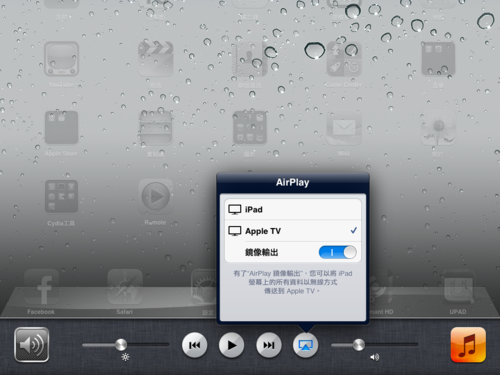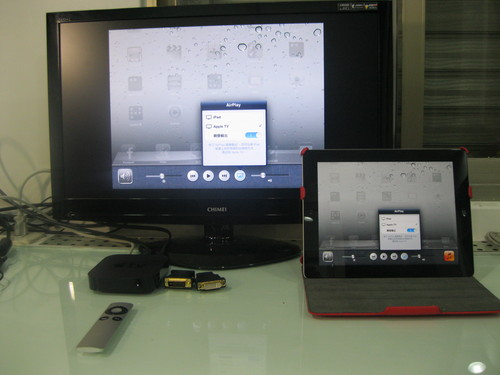Scratch_打地鼠之大概
宜蘭縣復興國中 李俊賢老師
1.將一開始的預設角色,先改變造型,造型1地洞,造型2未被打的地鼠,造型3被打的地鼠
一開始先讓角色在”地洞”及”未被打的地鼠”造型切換,切換秒數以1~3秒隨機選擇
再新增一個角色→鎚子,有造型1,普通鎚子,造型2,敲打後的鎚子
一開始都面向120度,並設定滑鼠按一次旋轉30度,造型1造型2的造型變換,以0.1秒較適當,並設定
跟著滑鼠一起移動,並在舞台設定,按下s,程式就停止運作
http://vlog.xuite.net/embed/WnN6a2FELTQxNzUzOTcuZmx2?ar=0&as=0
2.在角色地洞設定,當造型編號=2時,且按下滑鼠,且碰到角色鎚子時,造型切換到”被打的地鼠”並且變數分數+1
並在舞台一開始設定,當綠旗按下時,分數歸零。
http://vlog.xuite.net/embed/Rms1UWt6LTQxOTIzMzAuZmx2?ar=0&as=0
3.新增一個Play的角色,設定當”Play”被按一下時,廣播”遊戲開始”並隱藏,並把地洞及鎚子設字一開始綠旗按下
時隱藏,並在接受到遊戲開始時,顯示。並在舞台設定,分數也是接受到”遊戲開始”顯示,綠旗一開始按下時,隱藏
http://vlog.xuite.net/embed/VVpDazVLLTQxOTIzMzEuZmx2?ar=0&as=0
4.將”Play”設定綠旗按下時,顯示
http://vlog.xuite.net/embed/ZUF6M0F1LTQxOTIzMzMuZmx2?ar=0&as=0
5 新增變數”時間”,並設定為綠旗按下時隱藏,接受到”遊戲開始”顯示,並設定為60,且重複執行60次,等待時間設定為1秒。
標題:5鎚子(隨滑鼠移動)+地洞+分數+轉場開始+轉場開始按綠旗顯示+倒數計時
http://vlog.xuite.net/embed/Z0VIN1NELTQxOTIzMzQuZmx2?ar=0&as=0
6.將同一個地洞設定為出現二種地鼠模式,方法如影片
標題:6鎚子(隨滑鼠移動)+地洞+分數+轉場開始+轉場開始按綠旗顯示+倒數計時+同一地洞2種造型
http://vlog.xuite.net/embed/b3BmVmthLTQxOTIzMzUuZmx2?ar=0&as=0
沒有全部完成,記得設計時間到時,自動停止,可以叫一個角色出來說話,說:總共打了幾隻,得幾分
幾分以上 恭禧
幾分以下 請努力
要有劇情
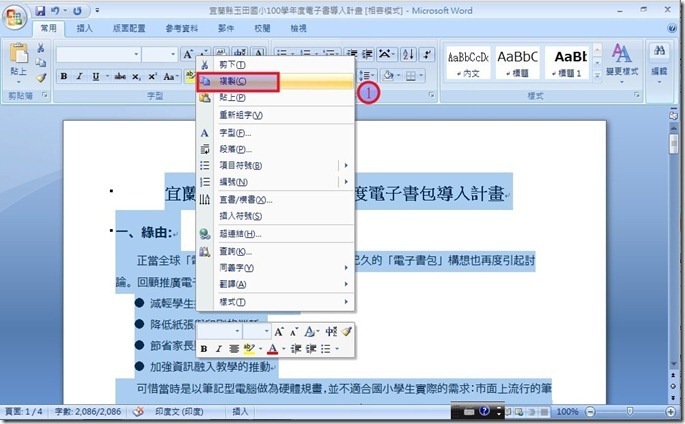
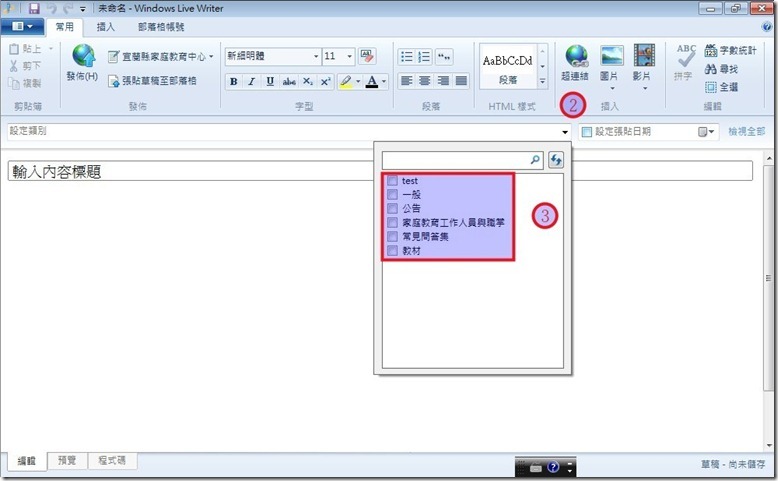
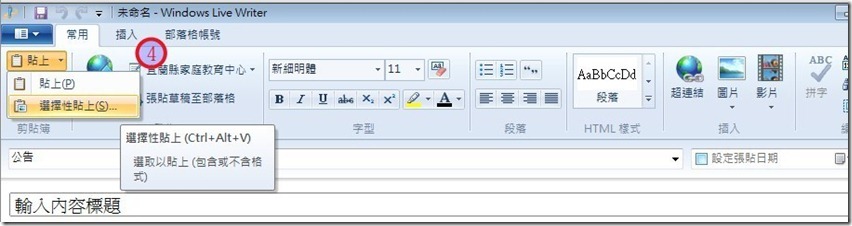
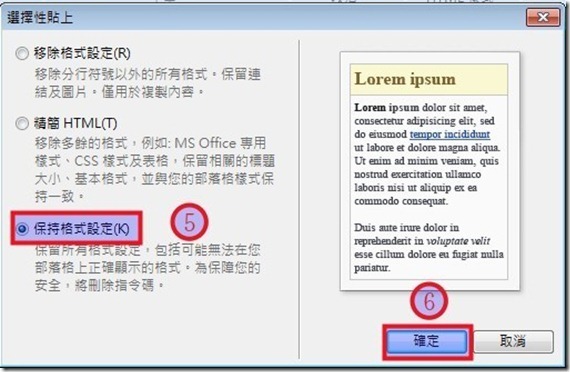
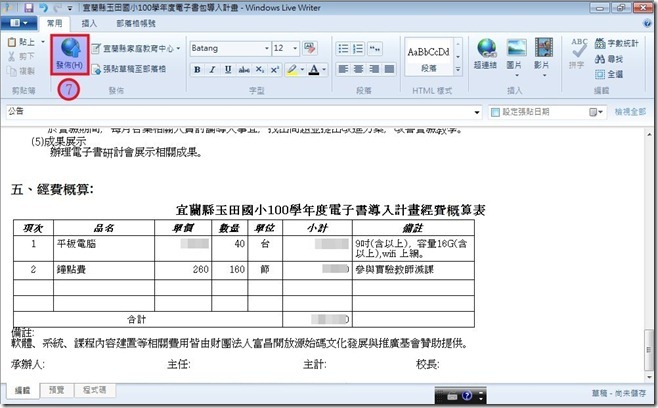

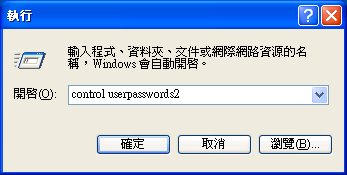
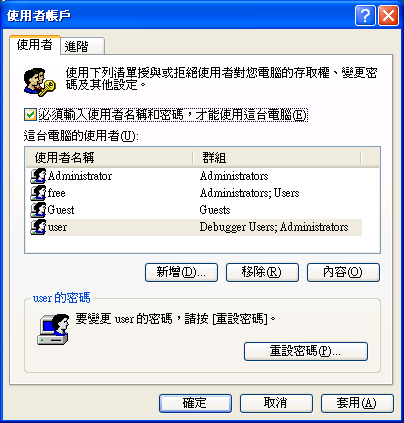
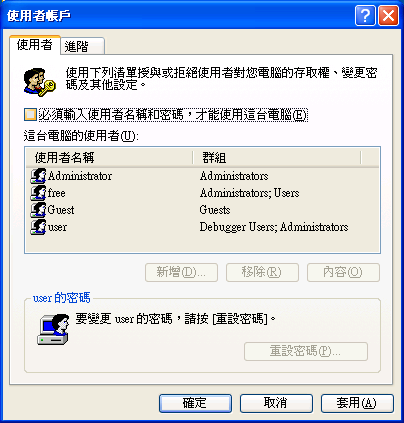



 對於宜蘭教育支援平台的新推出的wiki功能,老師可能覺得有點難和原有的blog功能做區分。這個Wiki要怎麼用啊!?
對於宜蘭教育支援平台的新推出的wiki功能,老師可能覺得有點難和原有的blog功能做區分。這個Wiki要怎麼用啊!?




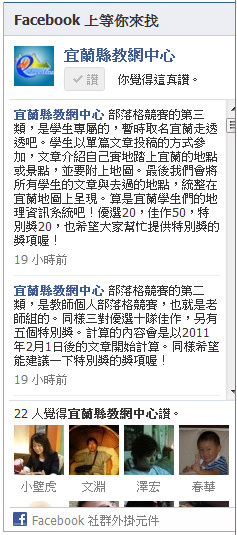

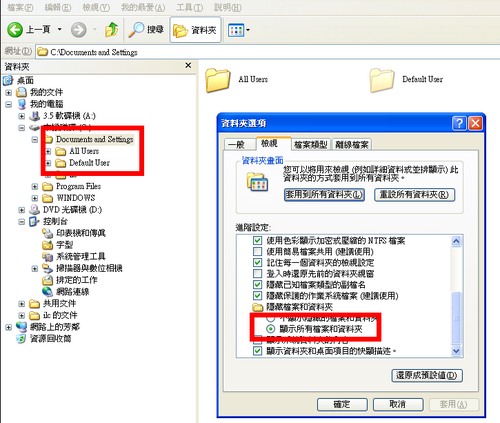
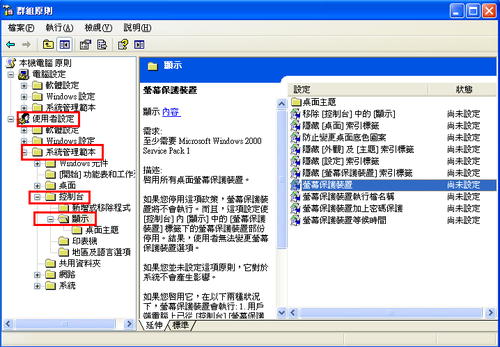
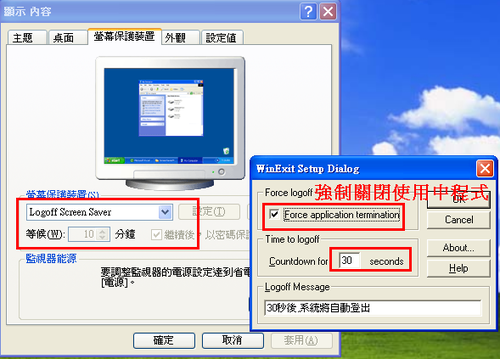
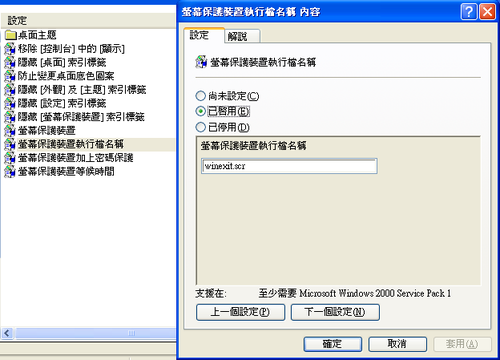
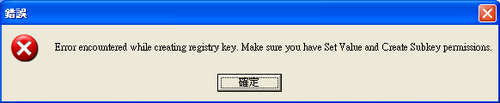
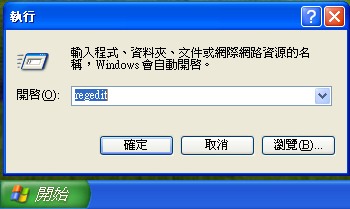
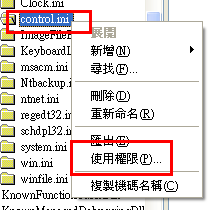
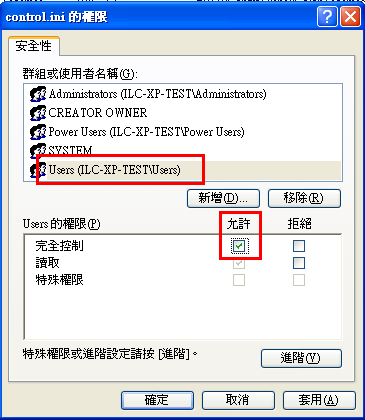
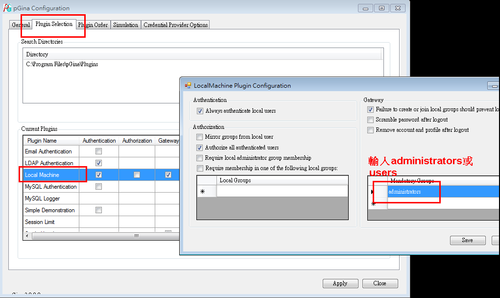

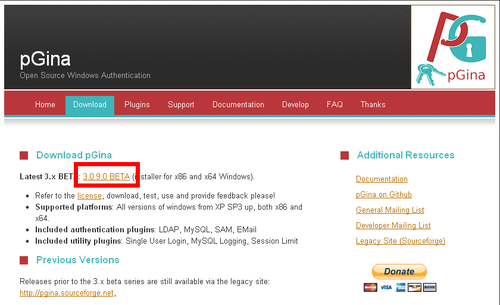

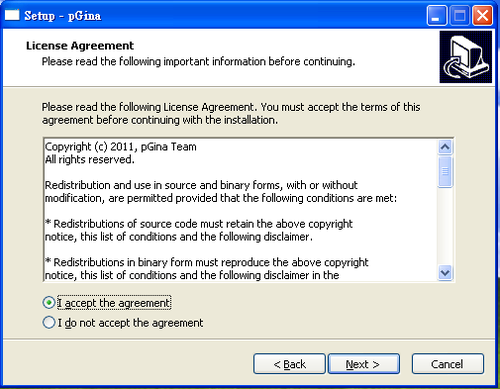
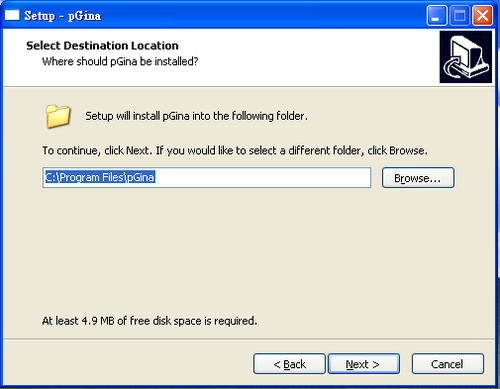
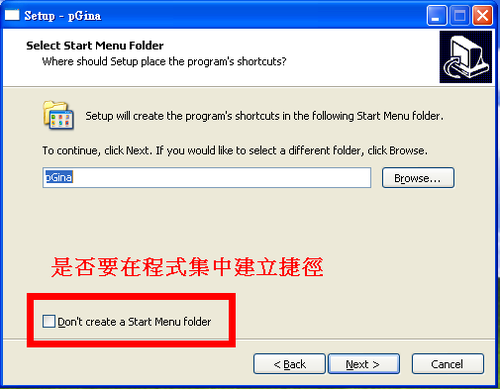
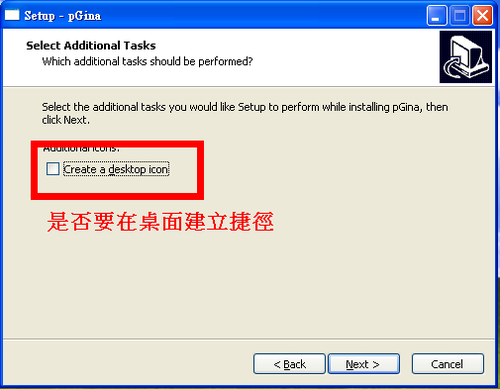
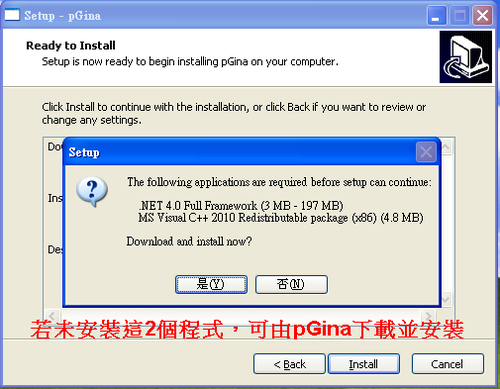
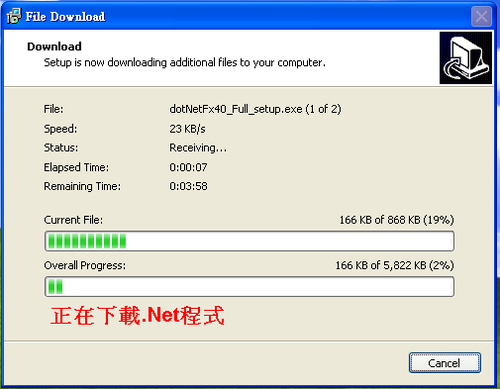
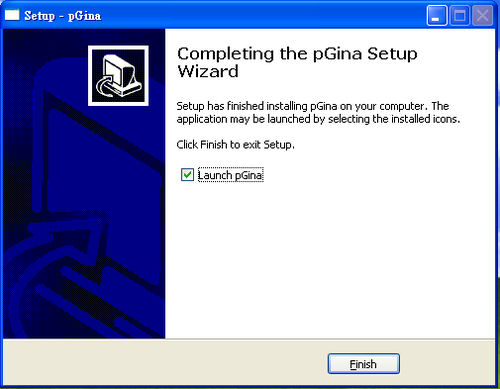

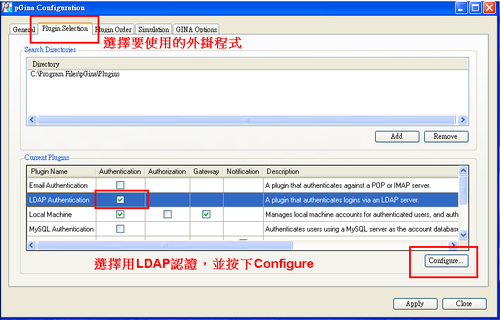

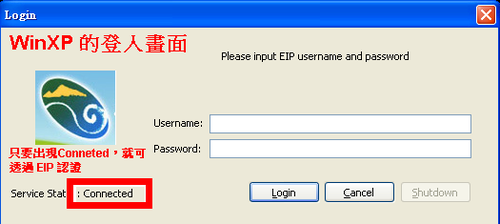
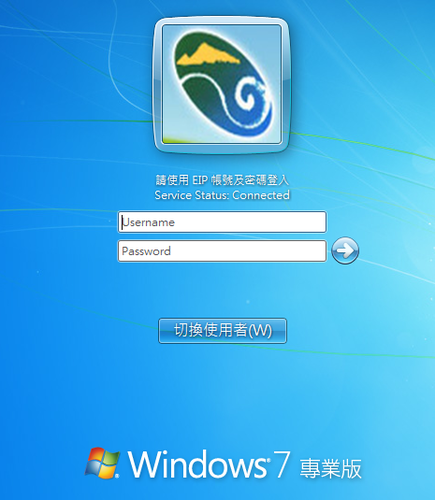

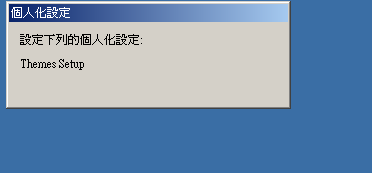
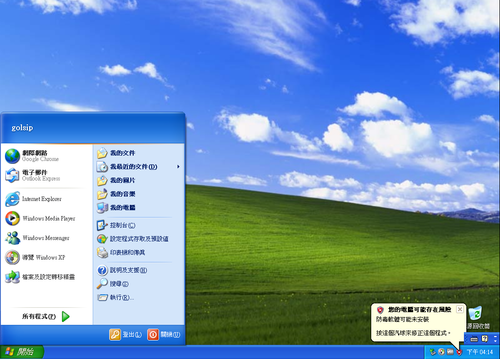
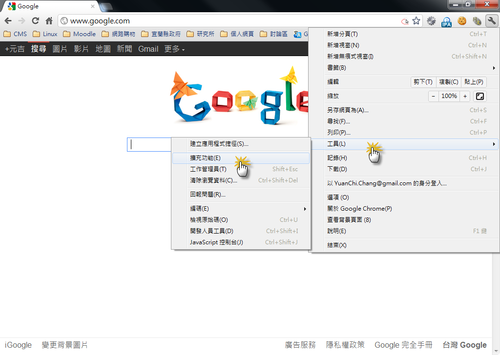
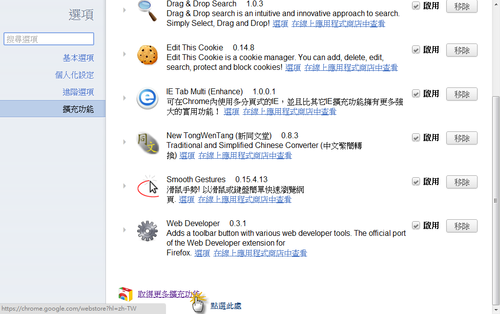
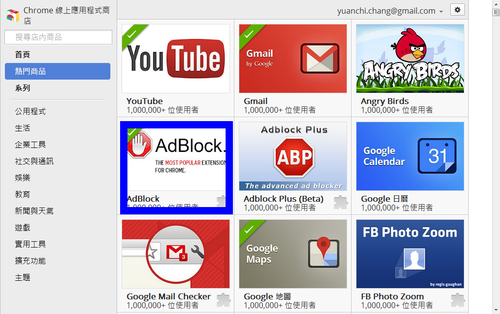
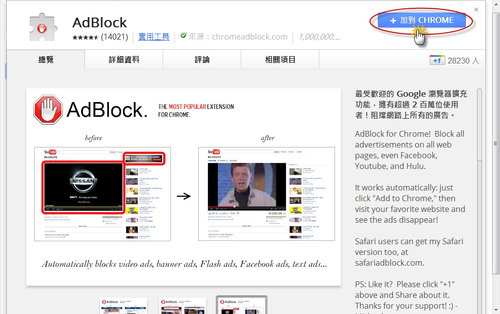
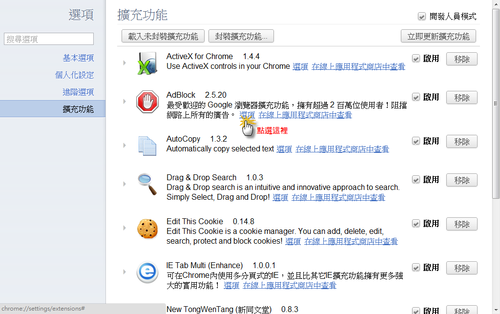
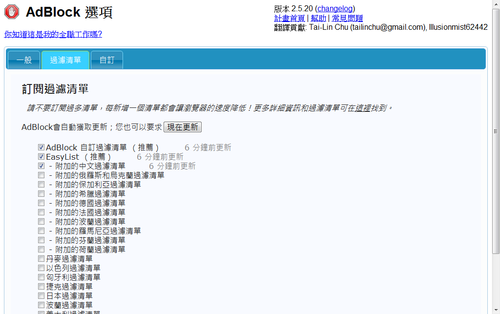
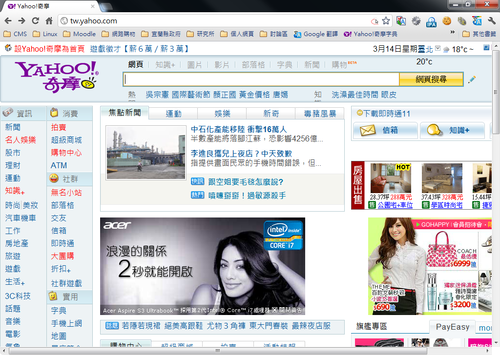
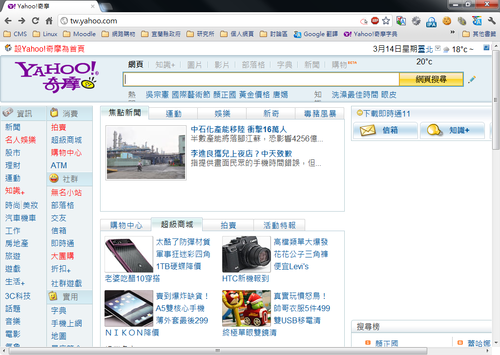


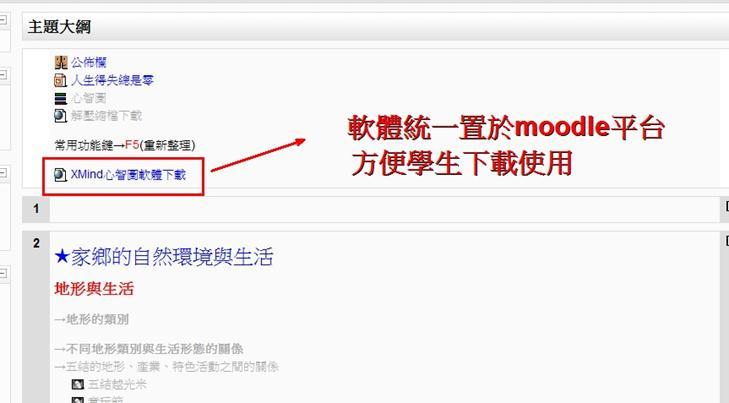
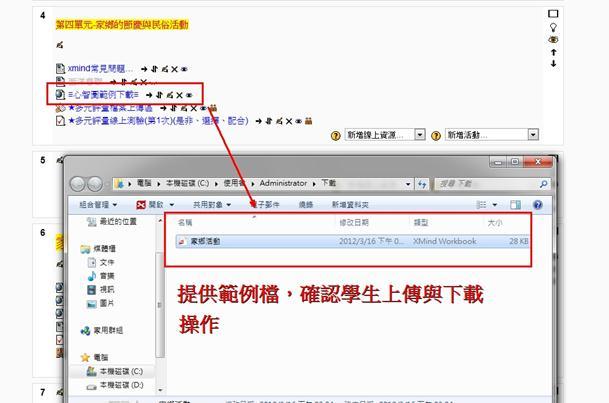
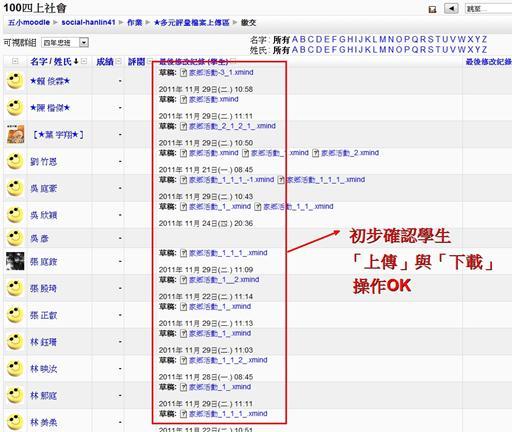
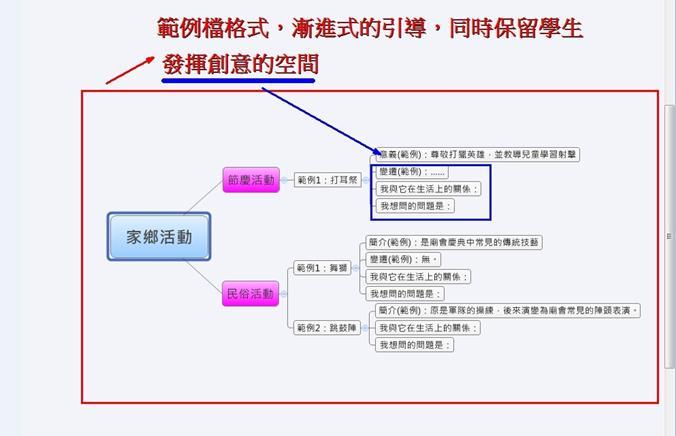
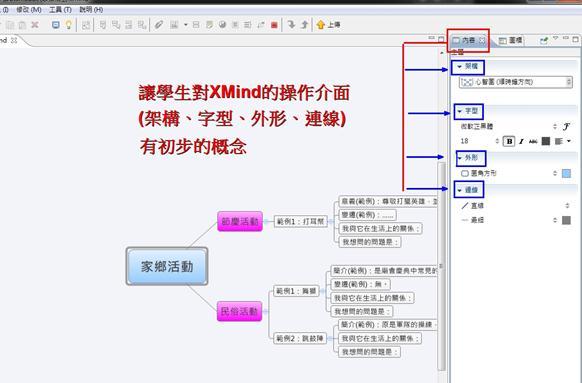
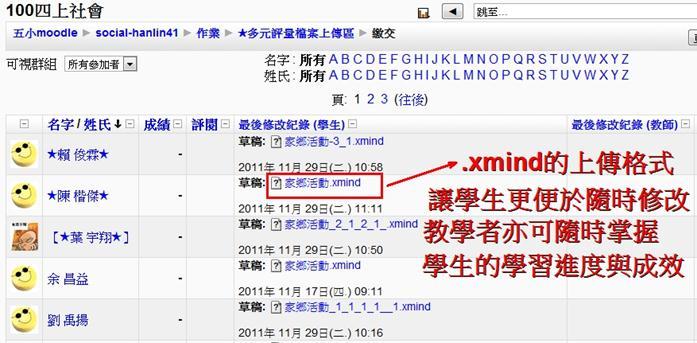
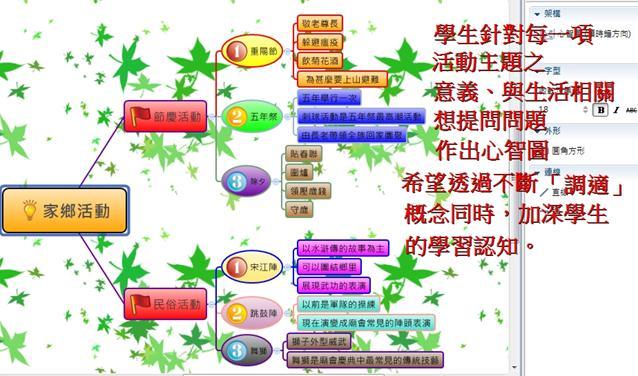

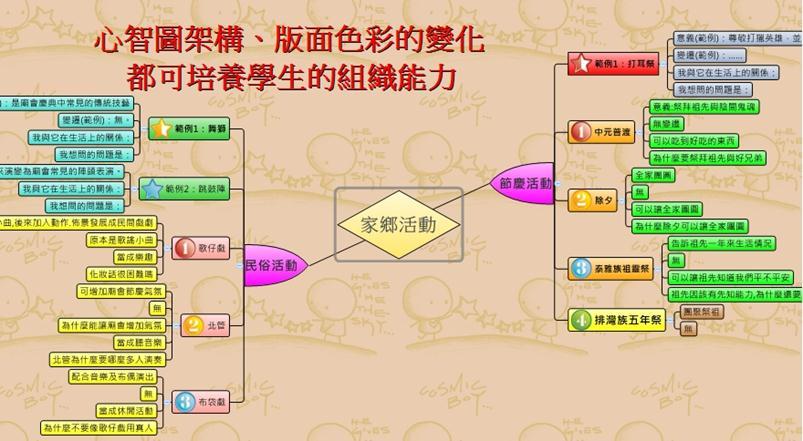




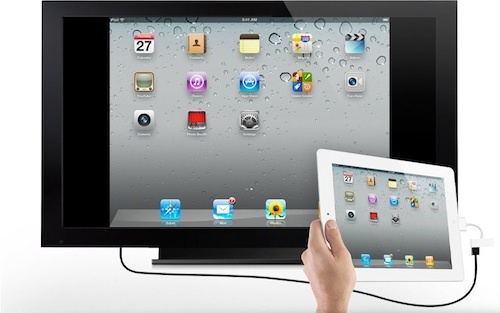

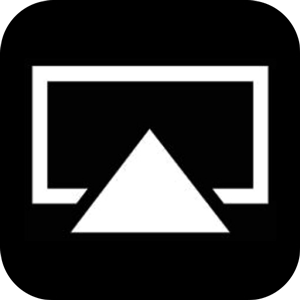 功能,到底能做什麼呢?就是讓ipad上的畫面,以無線傳送的方式送到大螢幕,以達到教學的效果。
功能,到底能做什麼呢?就是讓ipad上的畫面,以無線傳送的方式送到大螢幕,以達到教學的效果。